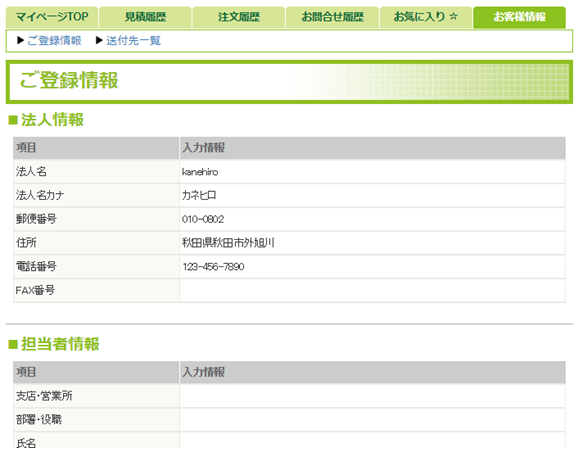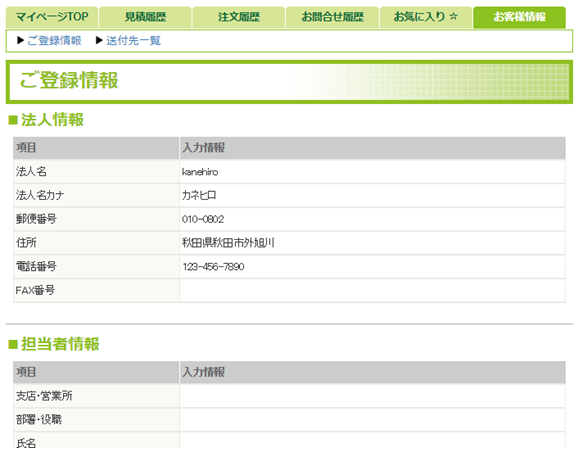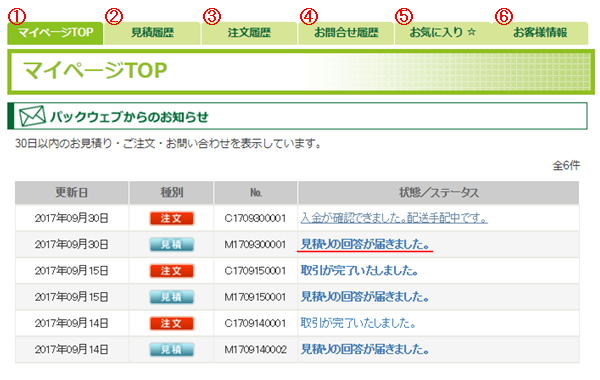ご利用ガイド
2.サイトの使い方
見積り依頼からご注文まで
<見積り依頼>
-
「パックウェブ.ビズ」のサイトから、ご希望商品をお選びください。
「商品カテゴリー」から、またはサイト上部の「検索ボックス」で検索できます。
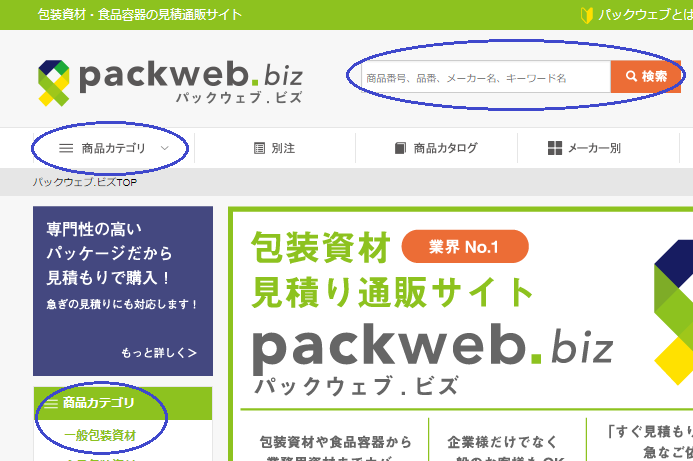 ご希望商品が見つかりましたら・・・
ご希望商品が見つかりましたら・・・ -
商品リストの「数量ボックス」に数量を入力し、「見積りカートに追加」をクリックします。
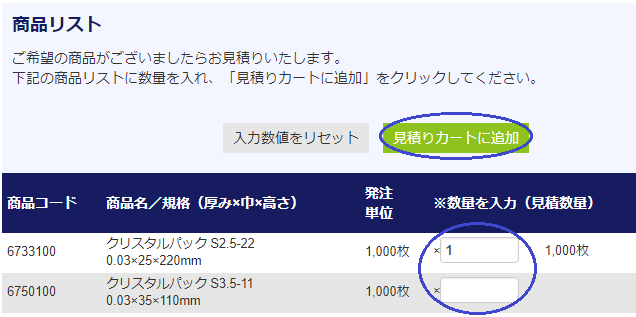
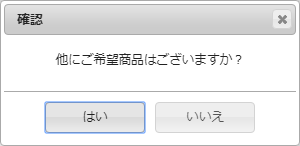
 他の商品を選ぶ場合は「はい」を、すべて選び終わりましたら「いいえ」をクリックします。
他の商品を選ぶ場合は「はい」を、すべて選び終わりましたら「いいえ」をクリックします。 -
見積りカートの内容を確認し、「見積り手続きへ」をクリックします。
ここで、数量の変更や商品の削除ができます。
お問合せやご要望がありましたら「備考欄」に
ご入力ください。会員登録せずにご利用の方はこちらからどうぞ。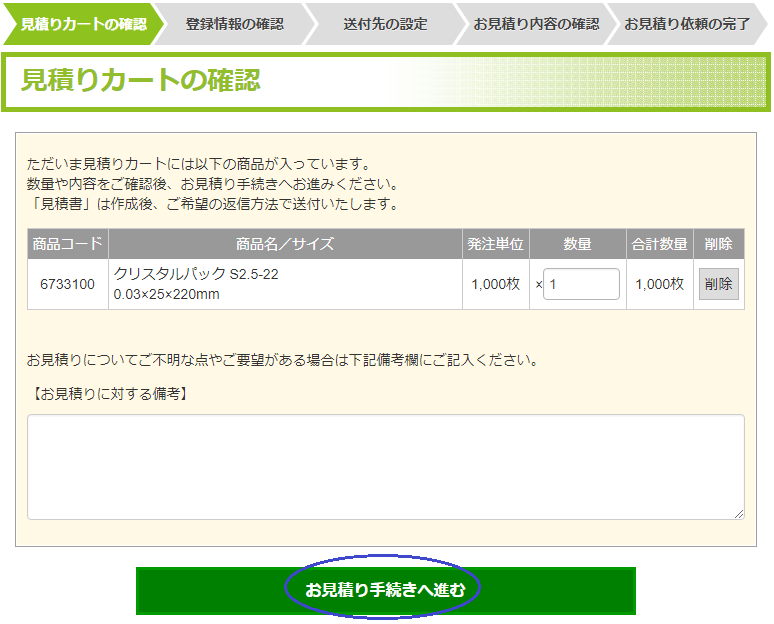
 会員のお客様はここでログインしてください。
会員のお客様はここでログインしてください。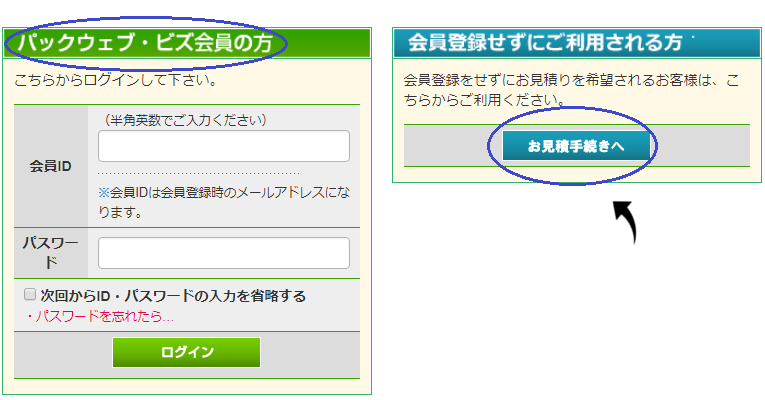
- 登録情報、内容等を確認して「見積り依頼を確定する」をクリックします。
-
これで見積り依頼が完了しました。
-
ご登録のメールアドレスに「見積り依頼確認メール」が
自動送信されます。 - 見積書は作成後、メールでお届けします。

迷惑メールの設定で
受信制限をしているお客様は、
下記弊社アドレスを受信できるよう
設定をお願いいたします。
info@packweb.biz
-
ご登録のメールアドレスに「見積り依頼確認メール」が
-
メールが届きましたら、添付のURLを開いてご覧ください。
ご依頼内容に間違いがないかご確認後、見積り内容につき充分ご検討ください。
※このURLは見積書発行から30日のご利用期限付きです。
※会員の方はこのURLを使わず、マイページにログインをしてご確認いただくこともできます。
お待たせいたしましたが「見積書」を作成いたしました。
下記URLにアクセスして内容をご確認ください。
URL : https://www.packweb.biz/auth/auth/?login_token=XXXXXXXXXXXXXXXX
(URLのご利用期限:「見積書」発行から30日)
 クリック
クリック
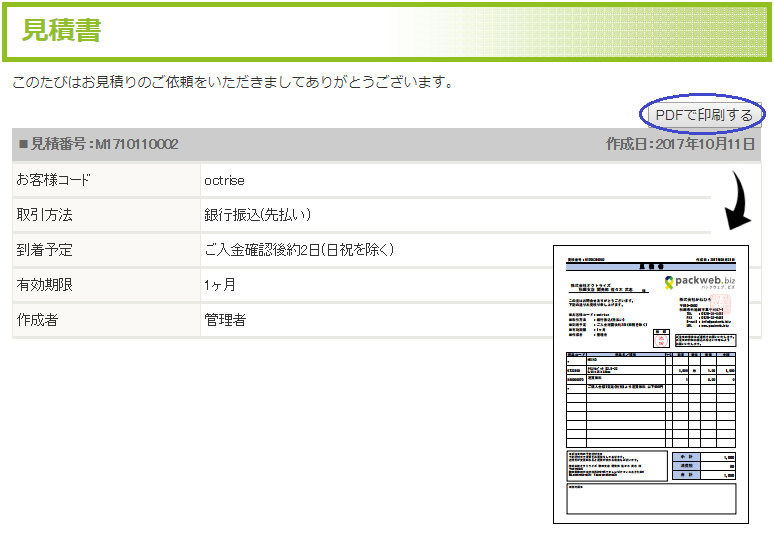
<ご注文>
-
ご注文の場合は、届いた見積書から「注文手続へ」をクリックします。
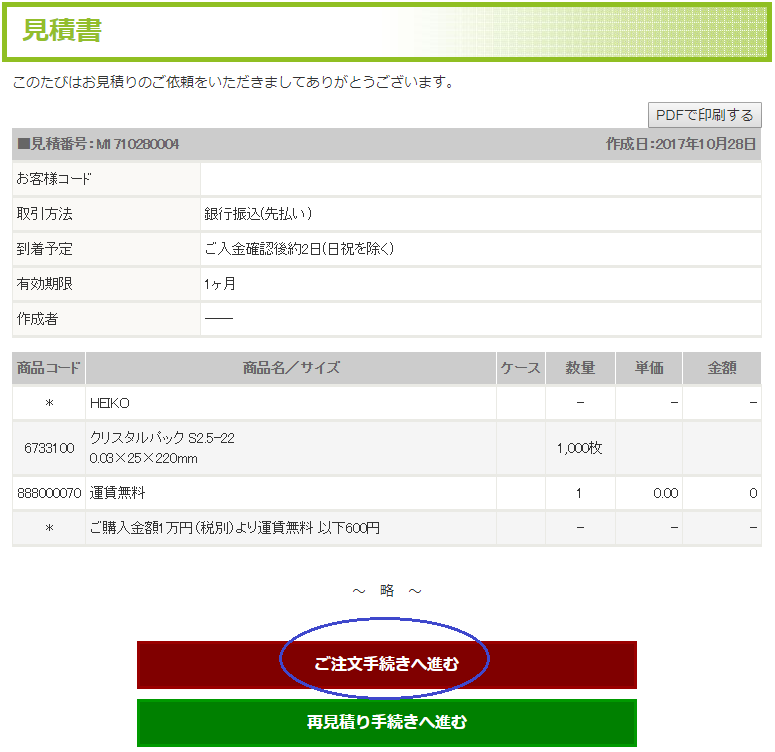
-
ご注文内容、送付先、お受け取り、お支払方法を入力し、ご注文内容を確認後「ご注文内容を確定する」をクリックします。
その際に数量の変更ができますが、それにより商品単価が変わるような場合には
再度見積書をお送りすることもありますので、予めご了承ください。
-
これでご注文依頼を受け付けましたが、まだ確定しておりません。
- ご登録のメールアドレスに「注文依頼受付メール」が自動送信されます。
-
ご注文いただいた内容で「受注書・請求書」または「受注書」を作成後、メールでお届けします。
この時点でご注文が確定となります。 -
メールが届きましたら、添付のURLを開いてご覧ください。
ご注文内容・お届け先等に間違いがないかご確認ください。
※このURLは受注書発行から30日のご利用期限付きです。
※会員の方はこのURLを使わず、マイページにログインをしてご確認いただくこともできます。
お待たせいたしましたが「受注書・請求書」を作成いたしました。
下記URLにアクセスして内容をご確認ください。
URL : https://www.packweb.biz/auth/auth/?login_token=XXXXXXXXXXXXXXXX
(URLのご利用期限:「受注書・請求書」発行から30日)
 クリック
クリック
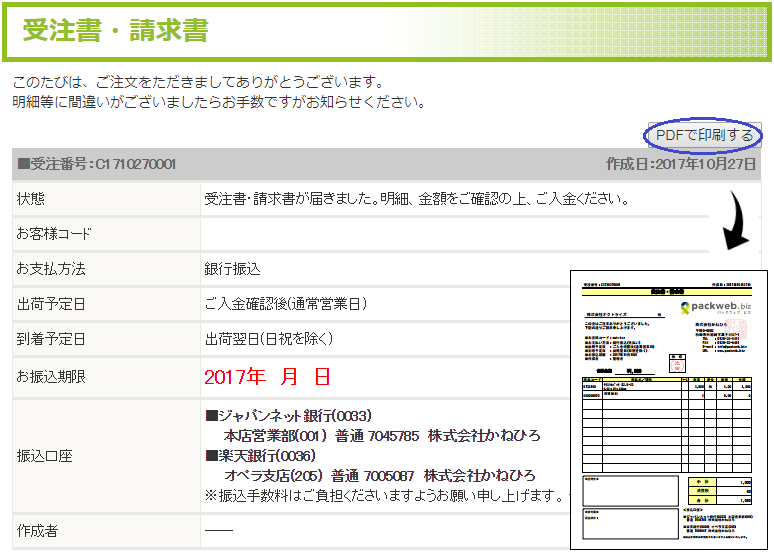
-
● お支払方法が「銀行振込み(先払い)」のお客様は
請求書記載の口座にお振込みください。
弊社でご入金を確認後、商品出荷の手配をいたします。
銀行振込み(先払い)のお客様には、ご入金確認後、2営業日以内にメールでご連絡いたします。
-
● お支払方法が「NP掛け払い」のお客様は
商品出荷のお手配をいたしますので到着をお待ちください。
請求書は株式会社ネットプロテクションズより、ご購入の翌月第1営業日に発行(郵送)されます。
翌月末までにお支払いください。
-
● お支払方法が「クレジットカード」のお客様は
受注書が届きましたら、カード決済手続きをしてください。
カード決済完了後、商品出荷のお手配をいたしますので到着をお待ちください。
【 WEB領収書 】
お支払方法が「銀行振込み(先払い)」または「クレジットカード」のお客様のみご利用いただます。
必要な方は、「受注書・請求書」の「領収書発行」ボタンからプリントアウトしてお使いください。
ただし、お振込みの金額に過不足がある等、ご利用いただけない場合もありますのでご了承ください。
領収書発行期限: 弊社でご入金の確認ができてから30日
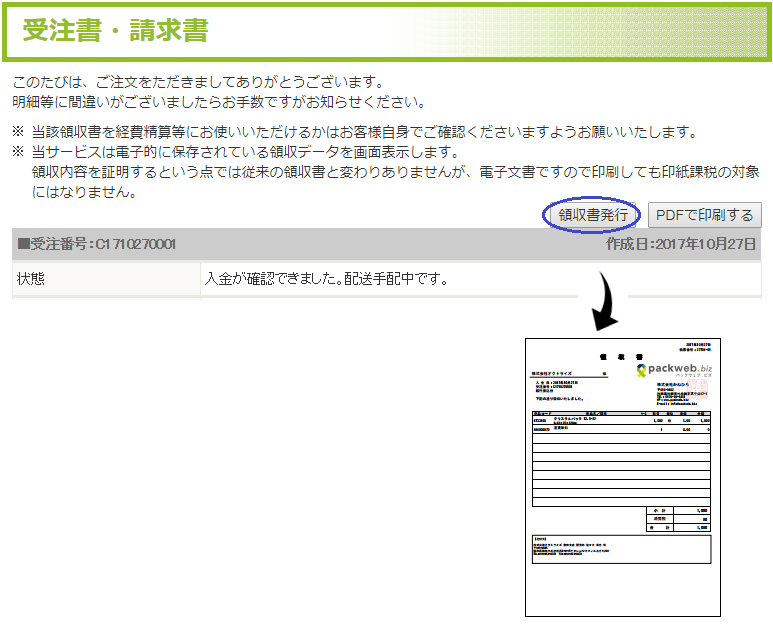
-
マイページでできること
①マイページTOP : 30日以内のお見積り・ご注文・お問合せの状態が確認できます。
依頼後に届いた見積書や受注書・請求書等はこちらからご覧ください。
②見積履歴 : 見積り履歴から ご注文手続きへ/再見積り依頼へ 進むことができます。
1年以内の見積履歴が確認できます。
見積書単位、商品単位の表示切り替え / 表示件数や表示順の変更、キーワード検索ができます。
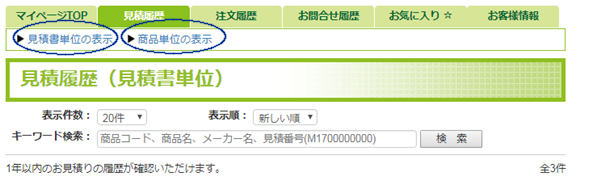
見積書単位、商品単位の表示切り替え / 表示件数や表示順の変更、キーワード検索ができます。
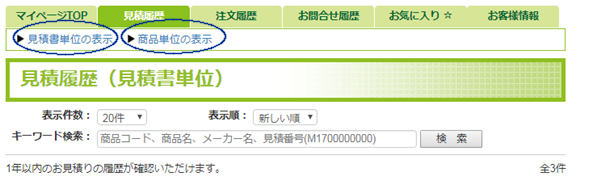
見積単位の表示 ※詳細を開くと内容が確認できます。


商品単位の表示
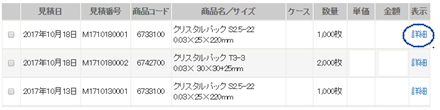
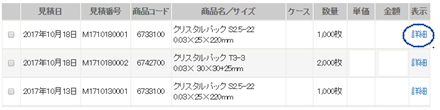
<詳細から開いた見積書下のボタン>




-
ご注文手続きへ
※単価が変わる場合には見積書をお送りいたします。 - 再見積もり手続きへ
③注文履歴 : 注文履歴から ご注文手続きへ/再見積り依頼へ 進むことができます。
2年以内の注文履歴が確認できます。
受注書単位、商品単位の表示切り替え / 表示件数や表示順の変更、キーワード検索ができます。
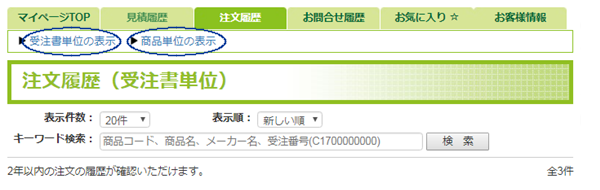
受注書単位、商品単位の表示切り替え / 表示件数や表示順の変更、キーワード検索ができます。
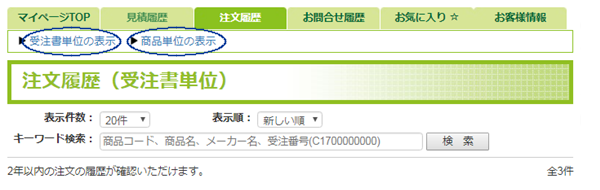
受注書単位の表示 ※詳細または受注伝票を開くと内容が確認できます。


商品単位の表示


<詳細から開いた受注書下のボタン>
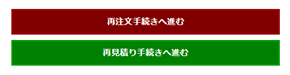

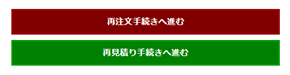

-
再注文手続きへ
※単価が変わる場合には見積書をお送りいたします。 - 再見積もり手続きへ
④お問合せ履歴 : お問合せ履歴が確認できます。
表示件数や表示順の変更、キーワード検索ができます。
※詳細を開くと内容が確認できます。
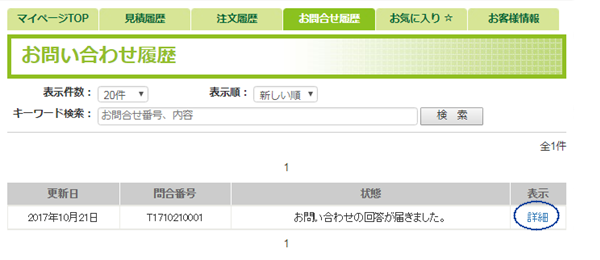
※詳細を開くと内容が確認できます。
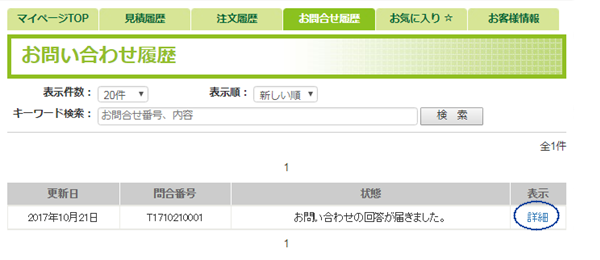
<詳細から開いたお問合せ下のボタン>
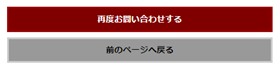

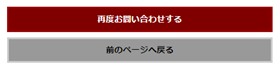

- 再度お問合せができます。
⑤お気に入り : お気に入りに保存したページから見積りカートに追加して見積り依頼ができます。
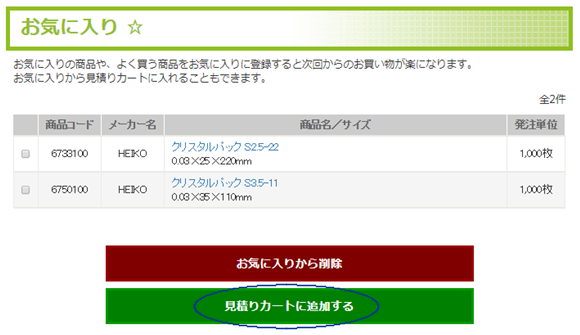
【 お気に入りに保存するには 】
サイトにログイン後、商品リストの☆マークをクリックしてください。
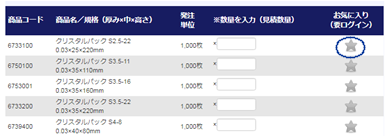
サイトにログイン後、商品リストの☆マークをクリックしてください。
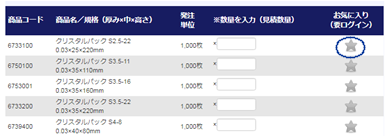
⑥お客様情報 : お客様情報の確認や変更ができます。
Eメールアドレス(ID)やパスワードもこちらから変更してください。